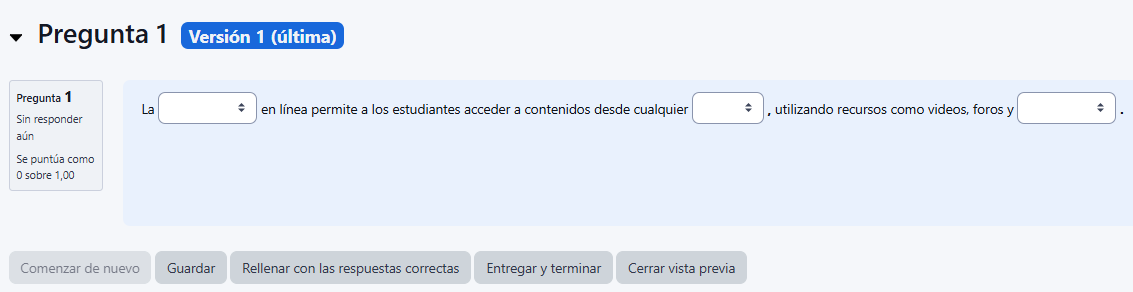Tipos de pregunta
Elige la palabra perdida
Pregunta que tiene textos faltantes, los cuales se visualizan con un menú desplegable para elegir la opción correcta.
Elige la palabra perdida
Requisitos previos: Antes de comenzar, se recomienda tener creada una categoría dentro del Banco de preguntas donde se almacenarán las preguntas.
1. Crear una nueva pregunta.
- Seleccionar la categoria y hacer clic en el botón "Crear una nueva pregunta", se mostrará una lista de tipos de preguntas.
- Seleccionar "Elige la palabra perdida" y luego hacer clic en el botón "Añadir"
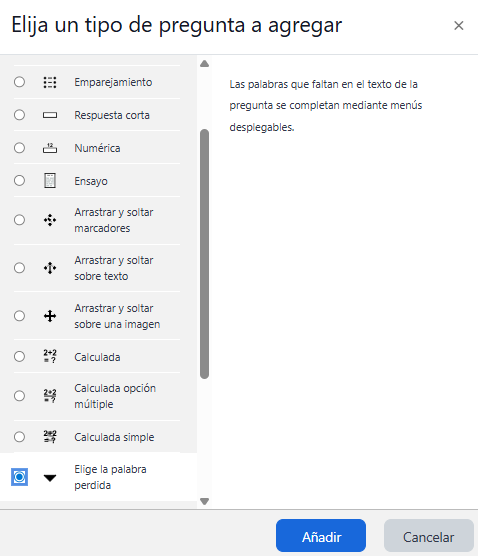
2. Configuración de la pregunta.
General
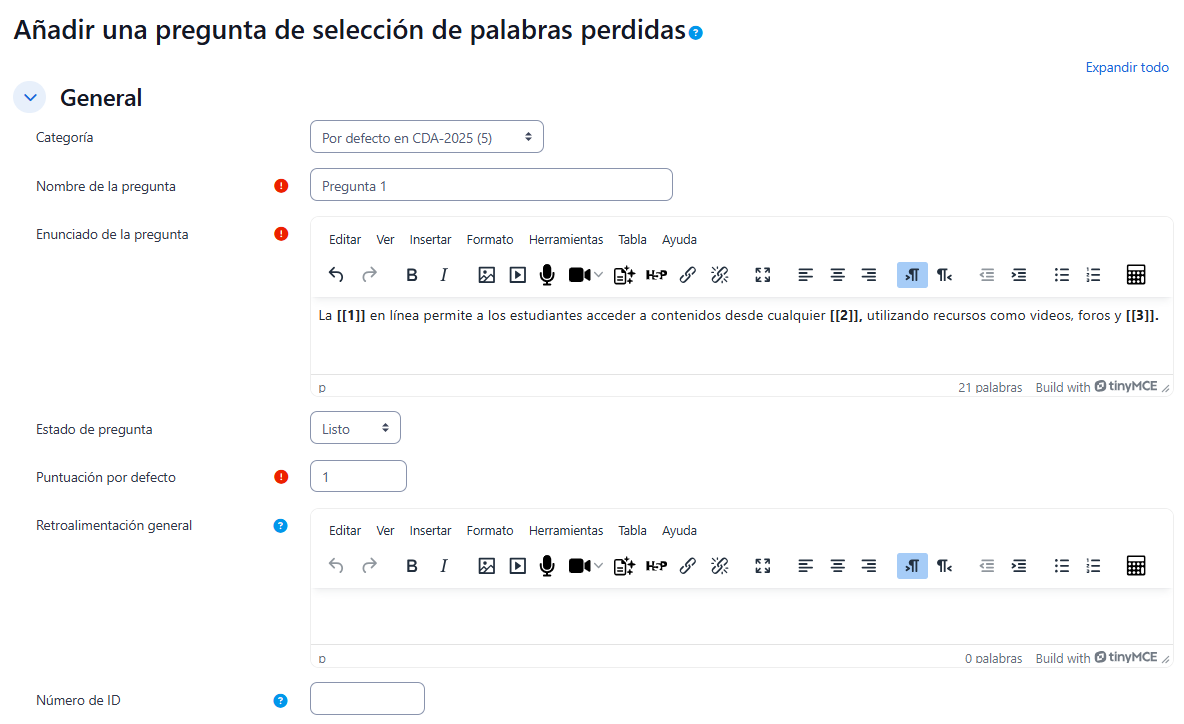
- Seleccione la "Categoría" a la que pertenece la pregunta.
- Ingrese "Nombre de la pregunta", el cual debe ser representativo para identificarlo y este no se mostrará al alumno.
- Escriba el "Enunciado de la pregunta", teniendo en cuenta que hay que escribir[[1]], [[2]], [[3]]… en el espacio que desea que vaya la respuesta.
- "Estado de pregunta", indica si la pregunta está Lista para usarse o si está en Borrador.
- "Puntuación por defecto", por defecto saldrá 1 punto.
- Se puede poner un texto en "Realimentación general" que puede leer el estudiante una vez finalizado el cuestionario.
- "Número de ID", opcional, para integraciones o reportes.
Opciones
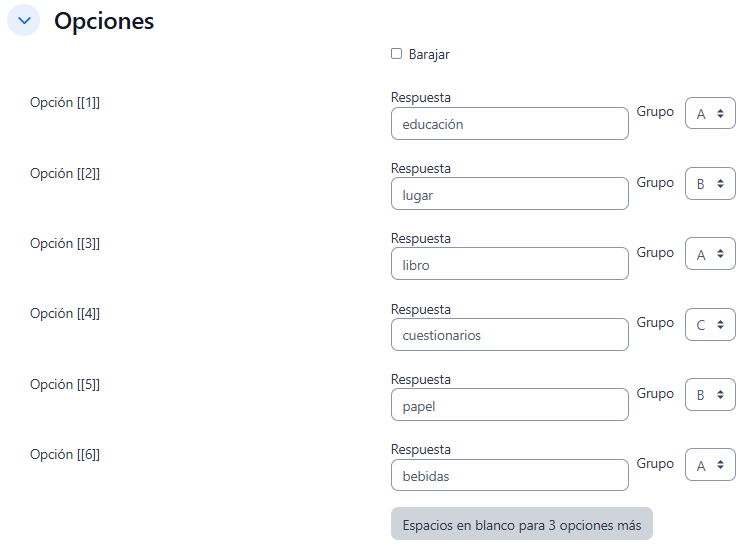
- Existen un listado de Opciones en las que usted debe ingresar las posibles Respuestas y a continuación, seleccione el grupo al que pertenece. Donde:
- Cada grupo puede tener el número de opciones que desee, pudiendo ser correctas o incorrectas
- Al marcar la casilla "Barajar", se indica que las opciones se barajen.
Retroalimentación combinada
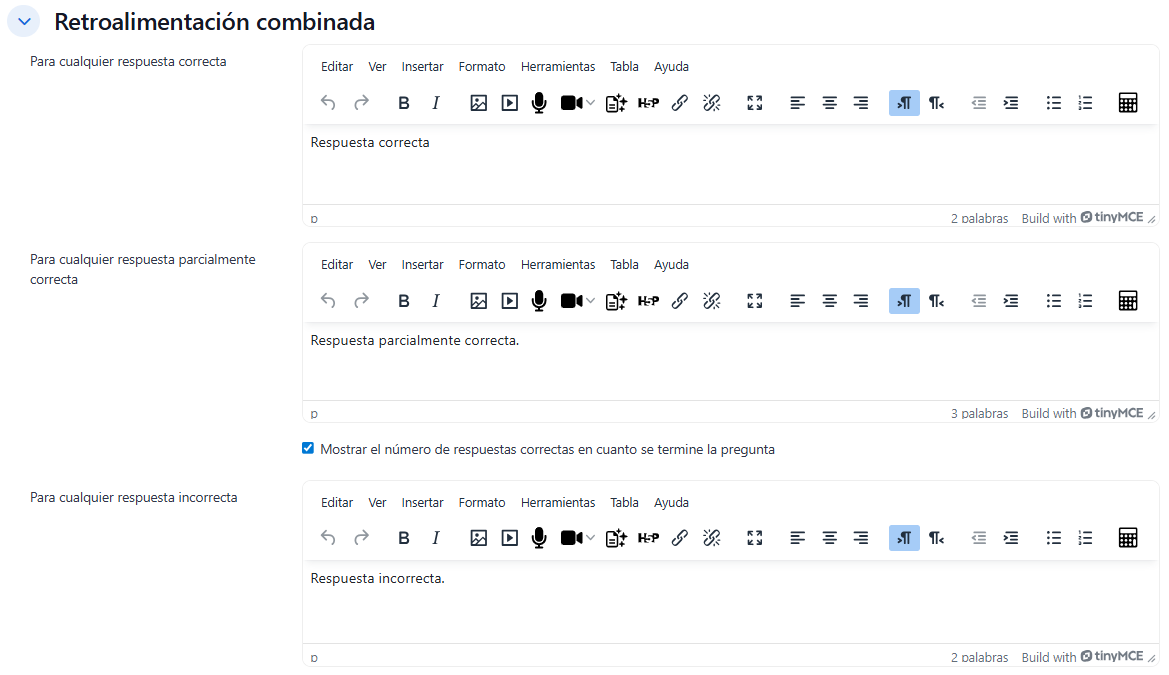
Al elegir la opción "Se permitan varias respuestas", se puede establecer una retroalimentación en función del porcentaje de aciertos, para ello tenemos la opción "Retroalimentación combinada".
Múltiples intentos
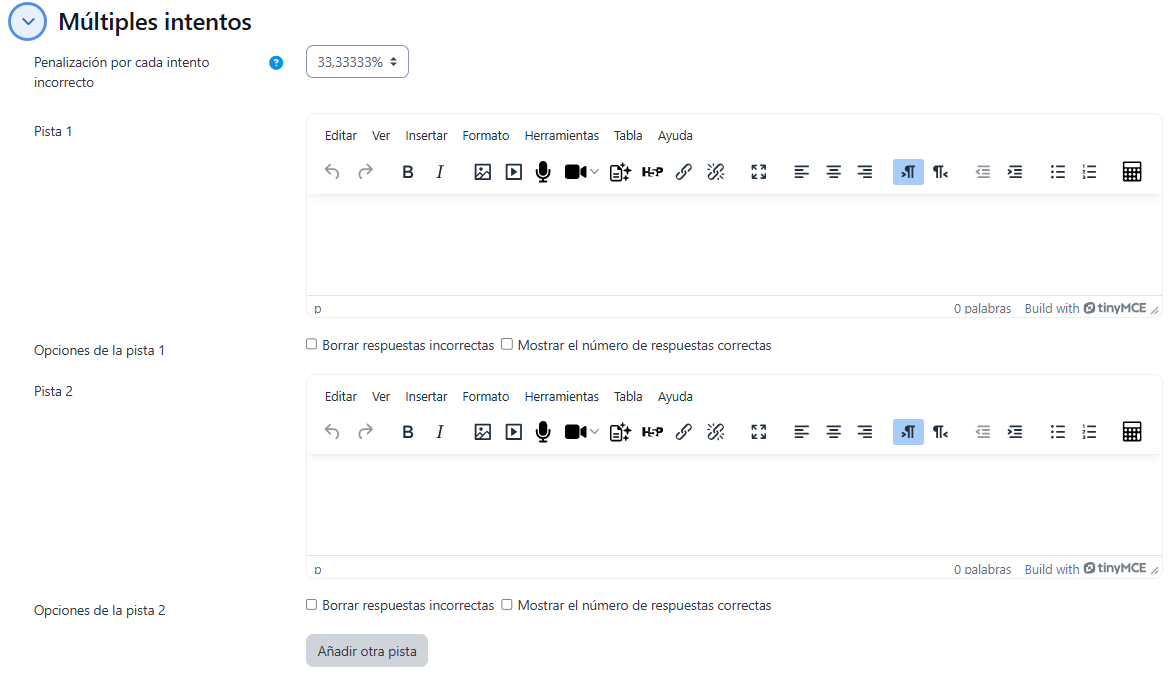
- En Múltiples intentos, existe el campo Penalización por cada intento incorrecto donde se define el valor de penalización, así como sus respectivas pistas aplicadas por cada intento incorrecto al momento de resolver el cuestionario
Para terminar, haga clic en el botón "Guardar cambios"
Visualizándose la pregunta creada de la siguiente forma:
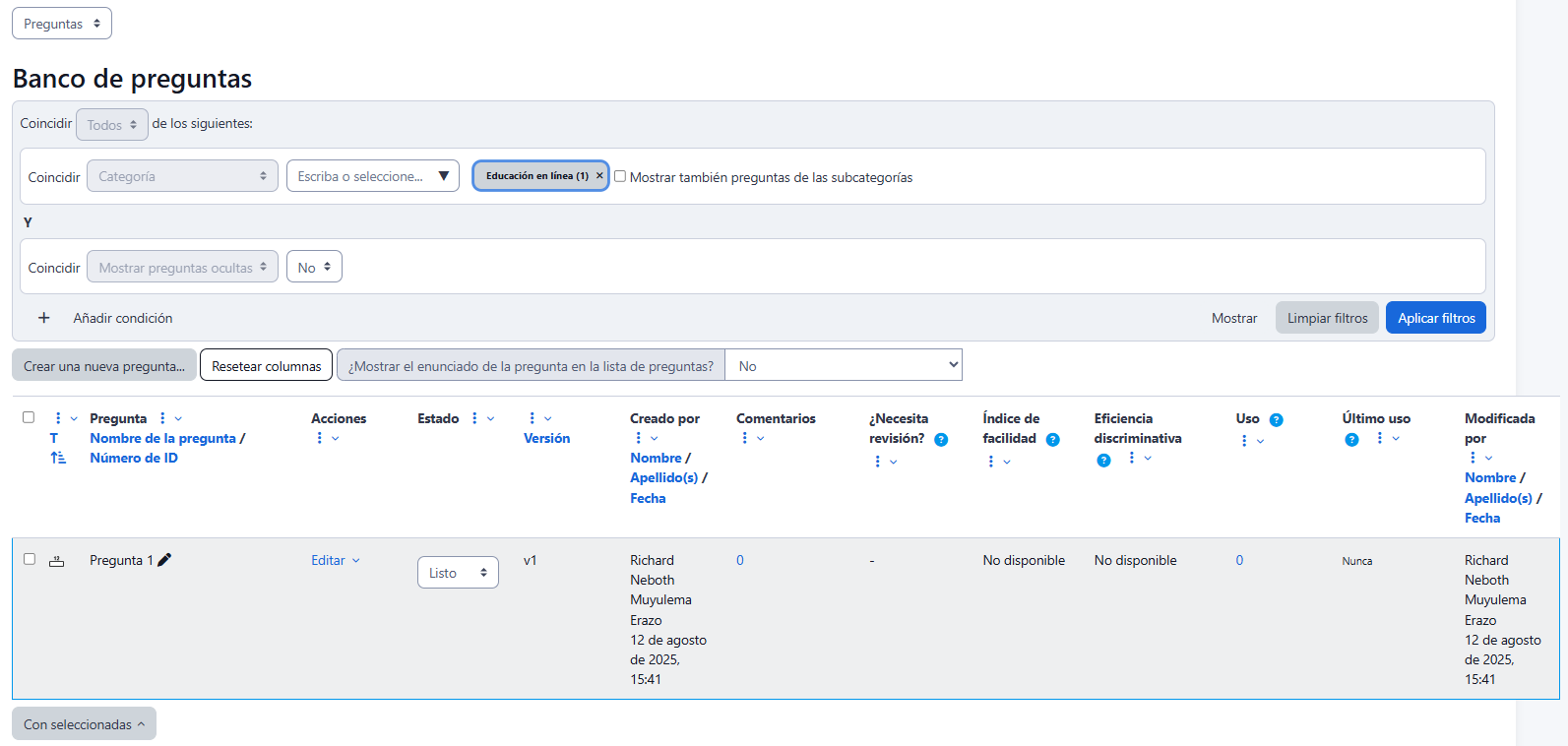
Para verificar que su pregunta se encuentre bien estructurada en Acciones de la pregunta de clic en Vista Previa
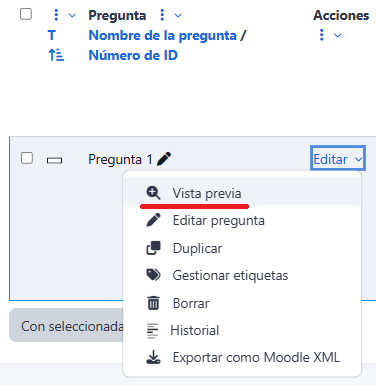
Mostrándose tal como verá el estudiante e incluso la calificación del mismo.